遊戲玩家和創作者最佳的選擇!技嘉 G27QC 電競螢幕試用報告
眼睛為靈魂之窗,不知道大家都怎麼挑選自己在用的電腦螢幕呢?我覺得選購電腦螢幕有幾個點要注意;包含尺寸大小、解析度需求,以及是否有玩遊戲需求這三大部分。以我多年來接觸電腦螢幕的經驗,若只是文書處理與影像工作者,27 吋的螢幕尺寸剛剛好,若要多視窗的應用就可以考慮 34 吋 21:9 曲面螢幕。
為什麼我特別提到曲面螢幕呢?因為使用超過 27 吋甚至 25 吋的平面螢幕時,眼球要移動到螢幕的左右兩側其實有點吃力,這時曲面螢幕的設計就可以更舒適一點。若您有到 IMAX 電影院看過電影,就能理解曲面螢幕是比較符合眼睛觀賞影片的;而且近距離更是如此!
這邊要為大家推薦的這款螢幕,是由技嘉科技所推出的 27 吋電競曲面螢幕 -G27QC ~

面板解析度
剛剛跟大家分享選購螢幕除了尺寸的設定很重要之外,再來就是解析度部分;Full HD 雖然夠用,但若能再提高一些有時是比較便利的。技嘉 G27QC 具有 2560 x 1440 (QHD)的解析度,比1920 x 1080 更為細膩,在瀏覽圖片或是文字時更為舒適,也較能還原高解析度的照片。螢幕採用 27 吋 VA 面板,亮度為 250 cd/m2 (TYP)、對比度高達 3000:1 ,並具有 HDR 高動態對比功能。技嘉提供兩組 HDMI 2.0 以及一組Display port 1.2 輸入設計,並可將音效透過 3.5mm jack 輸出到耳機或是任一音響裝置上,也內建喇叭,功能非常的完整!
原生 1500R 曲率
技嘉 G27QC 採用原生 1500R 曲率的 VA 面板,比起平面顯示器提供更近乎人眼的視野,進而得到更身臨其境的感覺,同時提供更多的眼睛舒適感,間接地也保護用家們的靈魂之窗!

Gaming 需求
技嘉認為,螢幕往往在遊戲過程中被低估,認為是最無關緊要的小角色,然而,只有高規格的螢幕搭配高效能的硬體規格,才能完美地發揮加乘作用,展現最極致的遊戲效能!而 GIGABYTE GAMING系列電競螢幕就是提供最頂級的面板規格,以及高畫質的影像輸出的特色。例如 G27QC 反應時間可大幅縮短至1 毫秒!殺敵先機永不錯過!
此外,螢幕的更新率為 165Hz,比起多數 120Hz 或 144Hz 更為快速不易留下殘影!而根據官網上的資訊顯示, G27QC 支援 Adaptive-Sync Technology,支援動態重新整理率,可有效減少由於內容的影格速率未對齊而導致的畫面撕裂和延遲。藉由 AMD FreeSync 與 VESA 認證的 DisplayHDR ,都是讓玩家們可以盡情暢玩 3A 遊戲大作的保證!
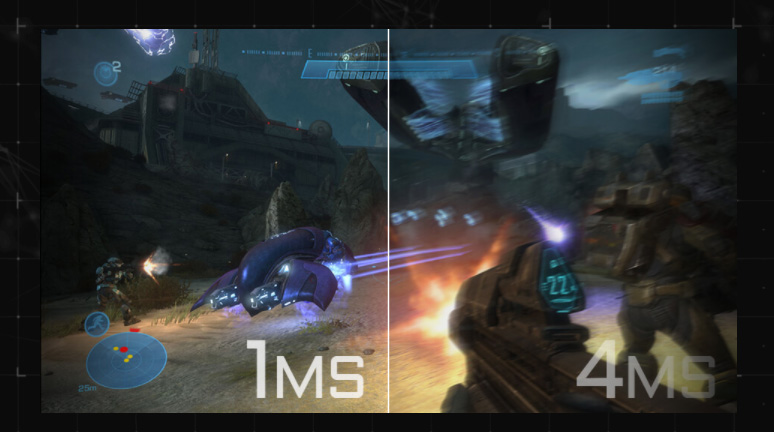
1 毫秒與 4 毫秒的遊戲畫面差異

QHD 解析度加上 165Hz 更新率在玩遊戲時也是很有感的體驗,更加細膩與流暢,遠比一般的 Full HD / 60Hz 規格螢幕的體驗更棒!
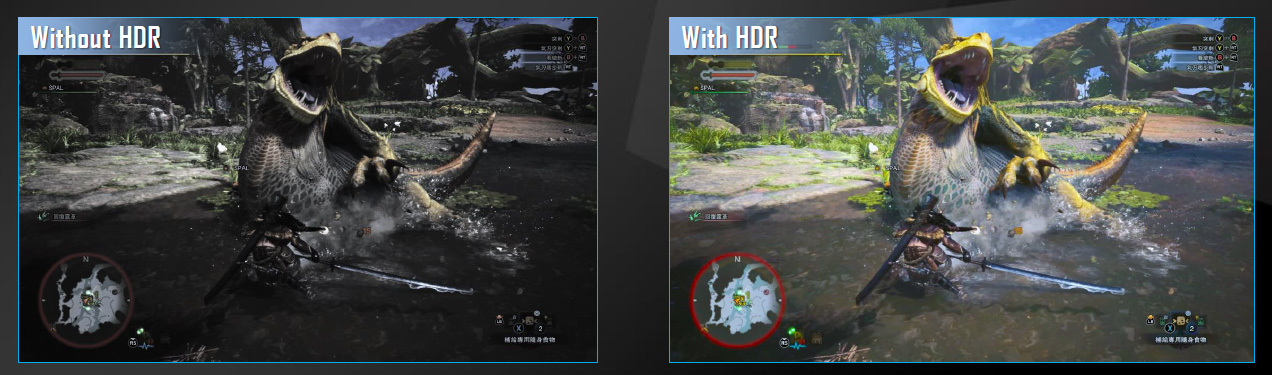
影音創作者需求
其實 Gaming 上的需求和影音創作者的需求有一些是重疊的;影像工作者比較注重顏色的準確性,G27QC 具備原生8-bit面板提供極致色彩,並有覆蓋 92% DCI-P3的超廣色域與 140% sRGB 顏色飽和度技術,可以協助創作者放心的調整螢幕上的顏色到準確或需要的地方,使畫面更能精確呈現!此外多數的創作者多會有桌上型電腦與筆記型電腦來搭配工作使用,這時返回工作區域時就能透過 G27QC 的雙訊號輸入畫面分割功能 (PIP 和 PBP 顯示技術),不用再受限於筆電較小的螢幕上,或是成為多工多螢幕的工作環境配置。
OSD Sidekick
技嘉這款螢幕非常智慧,內建獨特的 OSD Sidekick 功能可以讓使用者以鍵盤和滑鼠來設定顯示選項,如此一來就無需透過顯示器後方的操作按鈕就能快速調整選單!螢幕右後方配置的實體五向鍵按鈕也很好操作,更能直覺地進行快速調整,即時顯示調整,操作上完全沒有學習障礙,直接選擇您要的設定!
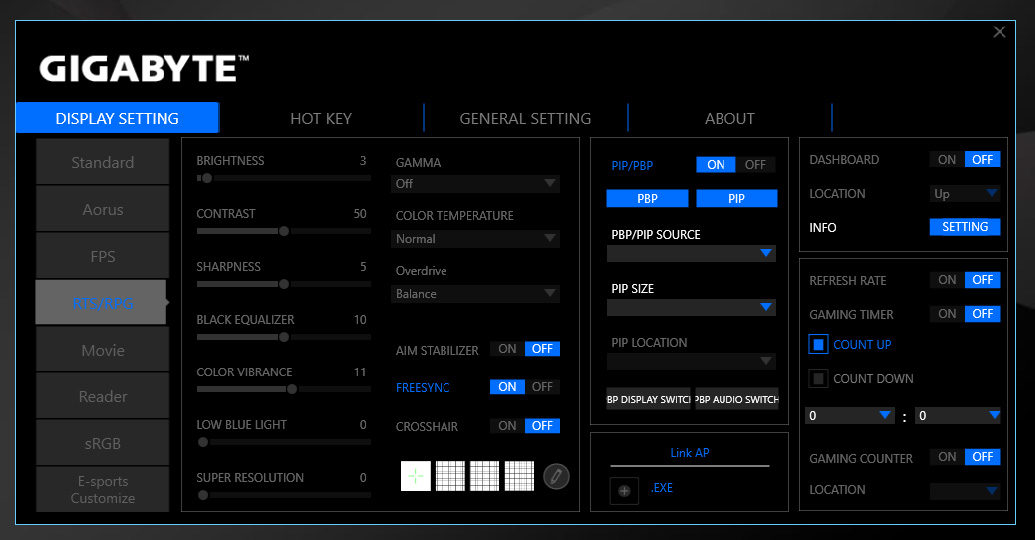
更值得一提的是,產品還支援 PIP 和 PBP 顯示技術,允許玩家在同一時間內同時顯示不同的訊號來源,甚至可以選擇音訊輸出的來源!所以玩家可以在一台電腦下、透過多重輸出讓主畫面玩遊戲、子畫面直接觀看遊戲攻略!當然針對影音創作者來說,則是可以同時顯示兩台電腦的畫面,當作雙螢幕來使用。
剛剛先為大家做了產品的重點特色介紹,接下來進入實測分享部分,順便帶到產品的特色細節!
開箱試用分享
SIMPLE BUT STYLISH
GIGABYTE Gaming 系列電競螢幕以流線型的外觀呈現簡潔有力的設計哲學,堅固的腳座與低調不張揚的啞光磨砂風格,充分展現 GIGABYTE Gaming 系列功能與美學兼具的品牌個性!

這次我們先針對影像工作者為主要的實際使用分享;透過 HDMI 或是 Display Port 來與筆電或是桌機來輸出顯示畫面

美背設計非常時尚耐看~

所有 I/O 接孔都在螢幕下方;上圖由左至右依序為 HDMI 1、HDMI 2、DP、audio out、USB 3.0 Type-A 兩個,以及接駁到電腦的 USB Port
螢幕具有上面這些 I/O 接孔,提供HDMI 2.0 x2 與 Display port 1.2 x1 影像輸入。另外將音訊輸出到耳機或是音響裝置,也可與電腦透過 USB Cable 接駁,得到更豐富的應用。此外技嘉遊戲系列顯示器在連接到網際網路時,可提供軟體和韌體的即時更新,而獨家韌體更新提供了額外的保護,可防止韌體更新導致系統故障。技嘉的這個自動更新功能可讓顯示器保持最佳狀態!

如果您的電腦可輸出解析度到 2560 x 1440 (QHD)的解析度,就可以得到非常細膩的畫面。這對於影片剪輯工作者來說非常重要,因為多軌的資訊文字你可以一次就能瀏覽清楚
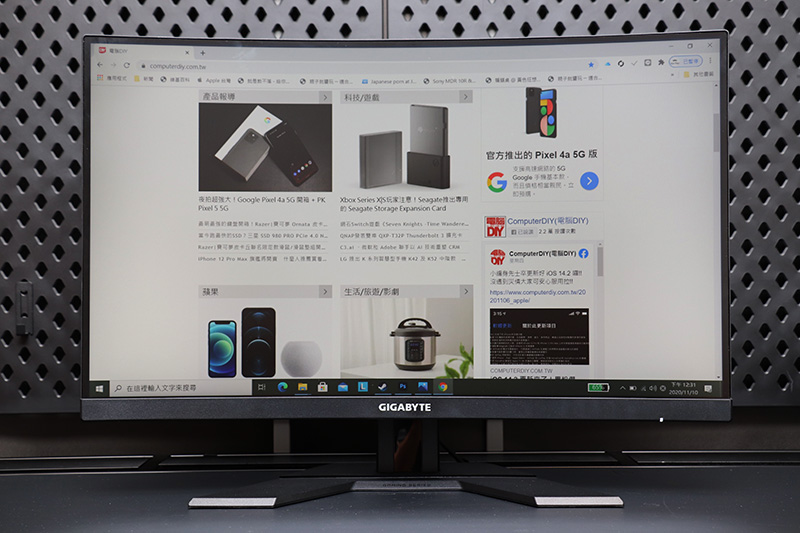
即便是在瀏覽網頁也都能非常舒適,建議可以透過自己定義的顯示模式,來得到最佳的狀態。簡單來說看影片、玩遊戲、影音/圖像編輯工作,以上這三種模式都要調整不一樣
輕鬆調整螢幕高度與傾斜角度
GIGABYTE Gaming 系列採用獨家設計腳座,符合人體工程學設計,提供各種高度、傾斜度多重調節,讓用家獲得最舒適的觀看品質!螢幕可以上下和仰角的調整,可惜左右是無法調整的。


螢幕底座非常穩固,前方有 GAMING SERIES 字樣

螢幕可以上下調整,能調整的幅度約為130mm(螢幕邊框離桌面+30mm~+160mm)

螢幕抬上去可離桌面+160mm(從螢幕邊框底部算起)
螢幕傾斜 Tilt 範圍是:-5°~+20°

-5°角

+20°角
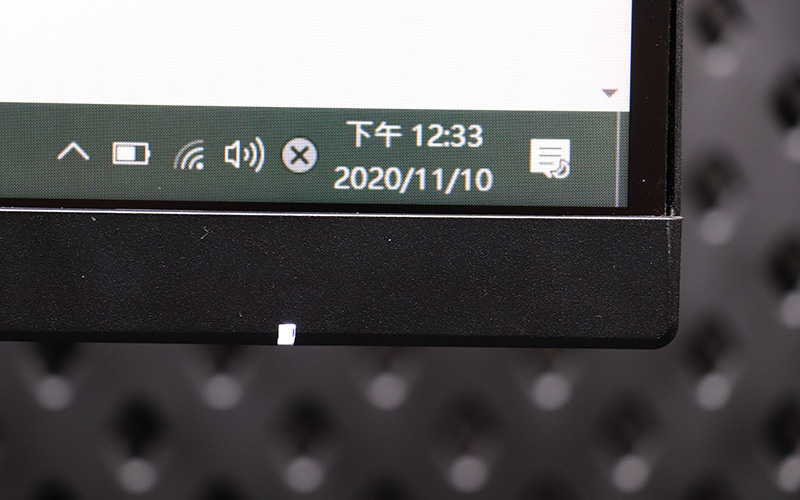
螢幕右下角處有狀態指示燈,若有訊號會呈現白燈狀態,沒訊號則是呈現慢速閃爍狀態。不用特別關閉電源螢幕會自動偵測有無訊號進來而開啟螢幕

如果較長時間不會使用螢幕也是可以透過螢幕右後方的五向鍵按鈕來控制關閉電源,而關於 OSD 的部分請大家參考下面資訊~
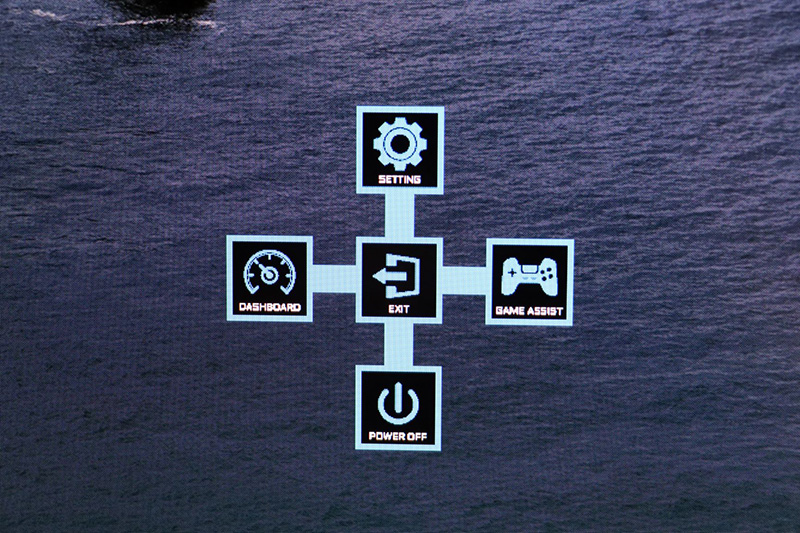
按下該控制按鍵就會呼叫出這個功能選單;上方為螢幕設定選單、左邊為可以偵測電腦溫度相關資訊的DASHBOARD、右方為協助遊戲玩家的控制選項,下方則是關閉電腦螢幕(若要再度開啟只要再按下這個控制鍵即可)
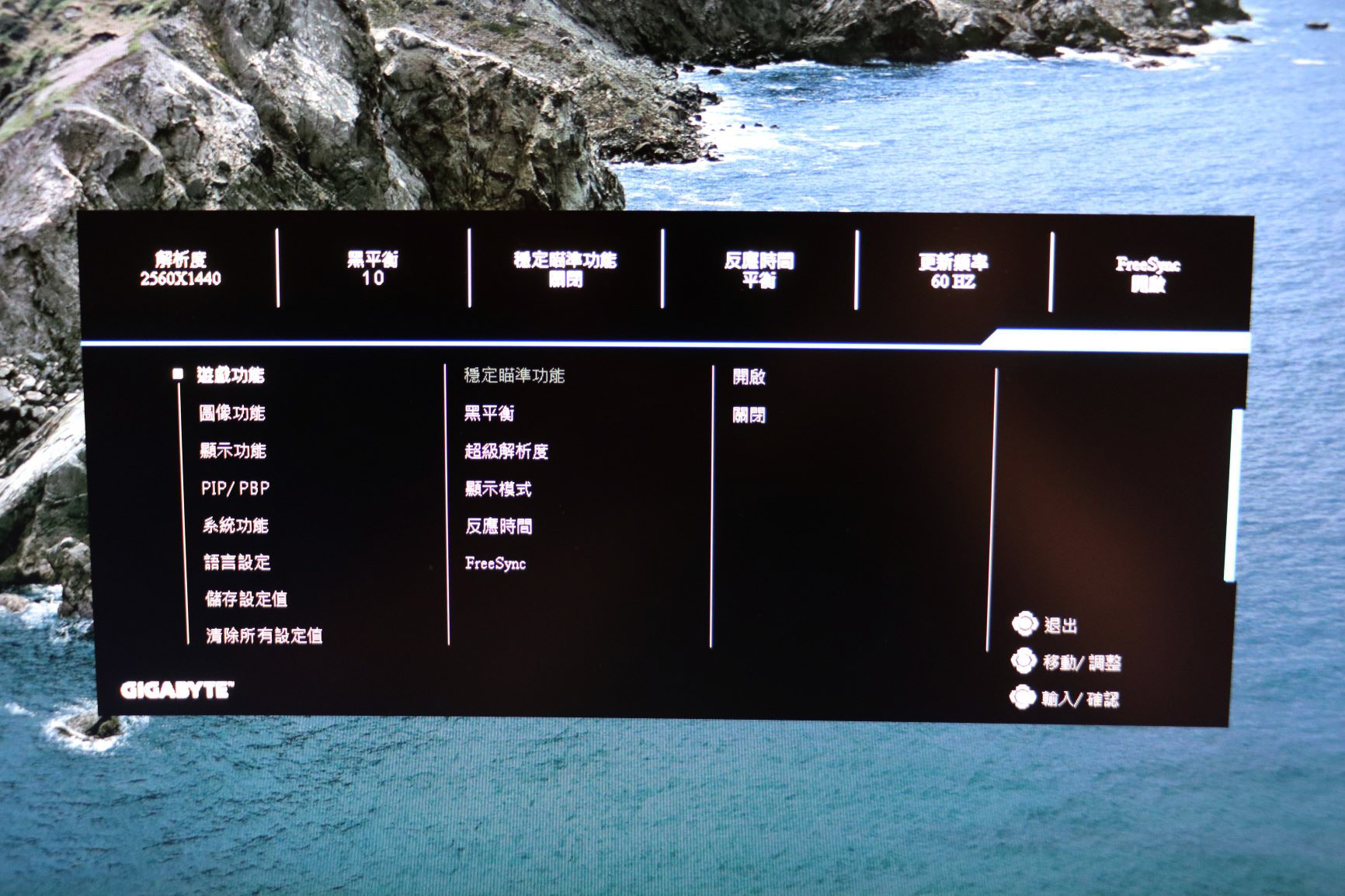
首先介紹一下螢幕控制的功能選單,系統會帶出目前的使用狀態,例如解析度、更新頻率、黑平衡、FreeSync模式是否開啟。
啟動黑平衡功能可以增強對比度與明暗場景的可見度,又不會過度曝光明亮區域,維持畫面細膩度的同時又可輕鬆找到躲在暗處的敵人!
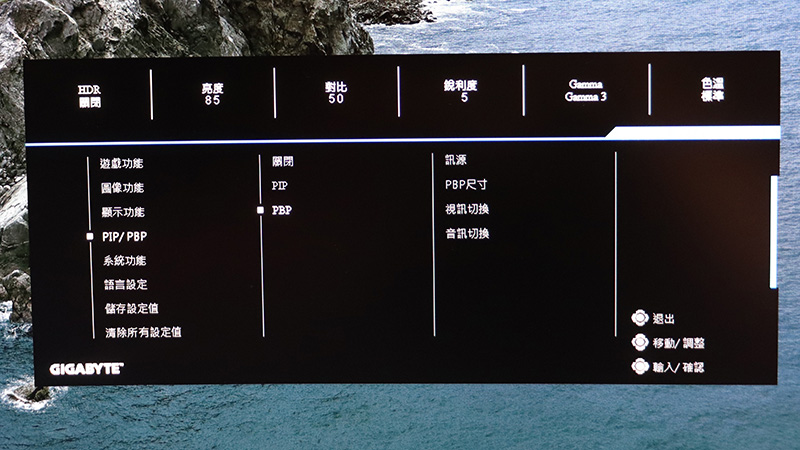
這邊有大家熟悉的一些顯示模式調整,如亮度對比的調整,另外分割畫面的PIP/PBP功能也是在這邊進行調整的
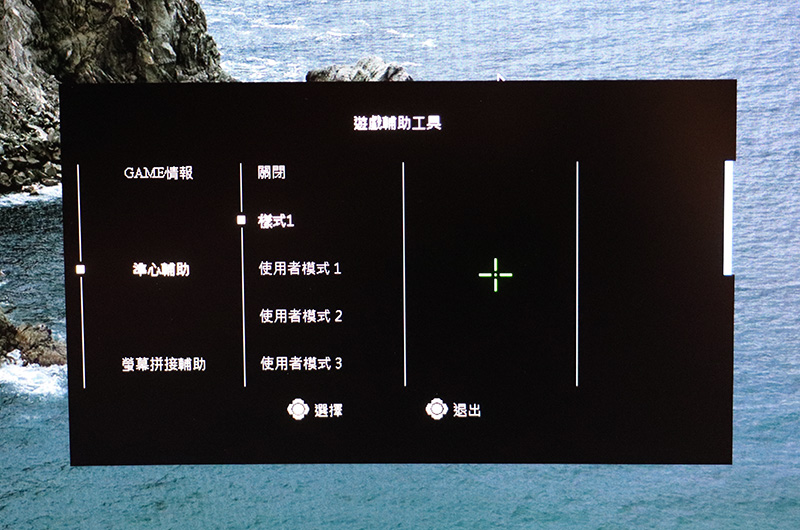
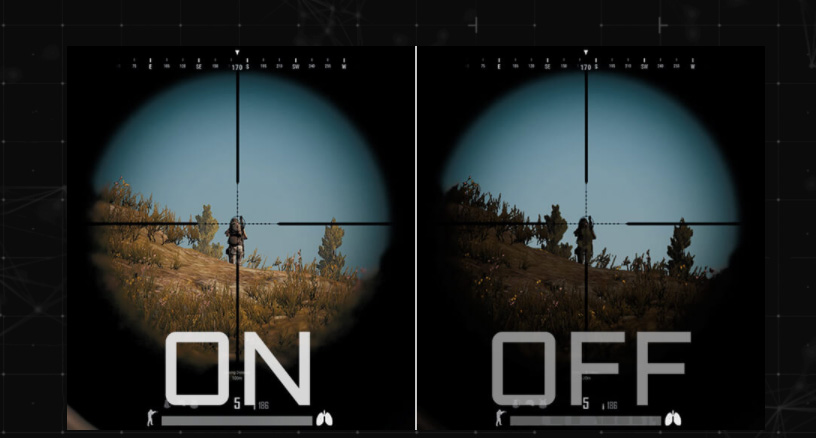
遊戲輔助功能部份主要可以顯示「準心」,協助針對射擊遊戲時殺敵用~
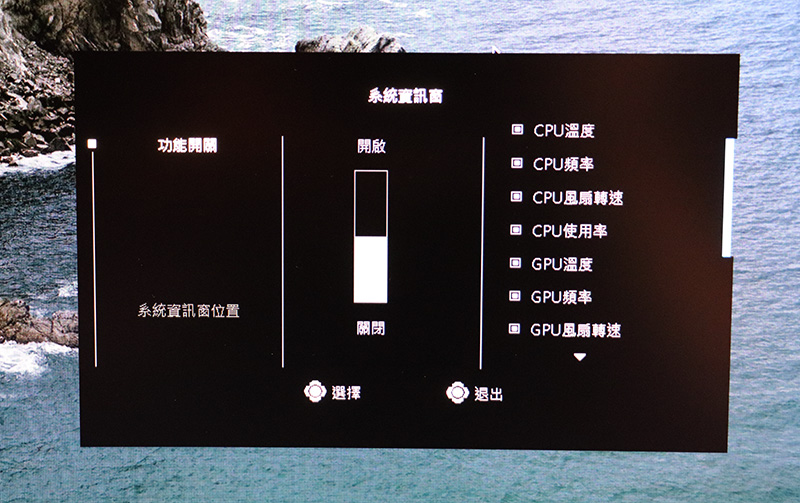
DASHBOARD功能可以藉由螢幕與電腦的連接(USB傳輸線)來獲取系統的CPU與GPU相關資訊於螢幕上,玩家可以調整移動這個系統資訊窗的位置。功能也可隨時開啟或是關閉,協助超頻玩家在超頻時快速掌握系統資訊!

螢幕背面設計的非常流線,科技感十足!

貼心設計的理線設計,讓所有線材透過螢幕支架的橢圓形孔洞出去
精準的顏色表現
最後我們來分享螢幕呈現的畫面是否能同時滿足遊戲玩家與影音創作者的需求!首先來分享iPhone 12 Pro 拍攝的照片,透過 AORUS M27Q 的細膩解析度與準確的顏色可以協助我產出正確的拍照分享作品~

黑色的飽和度呈現的很好

豐富色彩的街景中紅色與黃色透過螢幕的呈現絕佳

Minecraft 遊戲若搭配 NVIDIA 支援光追的顯示卡可以呈現非常好的畫質,加上螢幕還有HDR技術,高亮與暗部的呈現細節都能清楚呈現


這台 Gaming 顯示器當然很適合玩各種遊戲

無論是連接桌機或是筆電,透過技嘉的 KVM 功能可以輕鬆整合使用一套鍵盤滑鼠。你可以邊透過 MacBook 以 PhotoShop 來做照片的編修,另外一方面透過 WIN PC 來瀏覽讀卡機內拍攝的作品或是上網
分割畫面的PIP/PBP功能也很好用~
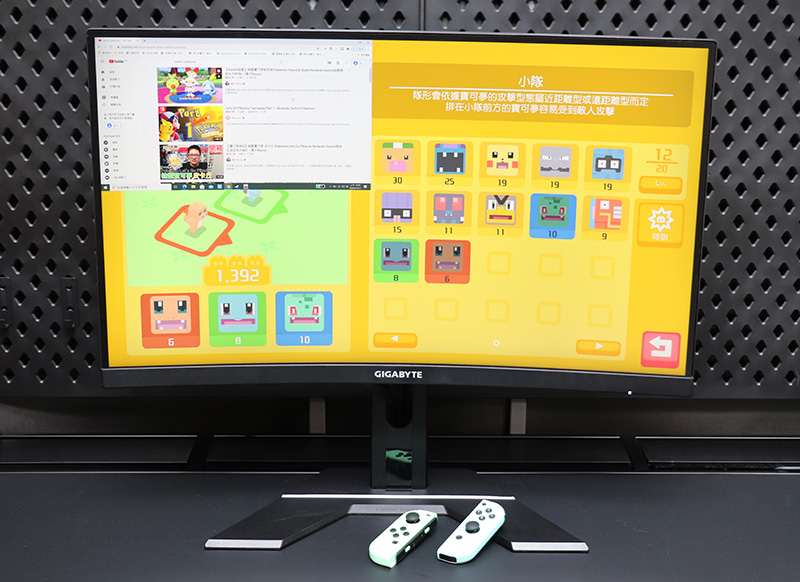
如果玩 TV 遊戲卡關,可以隨時透過 PC 看 (找) YouTube 影片來解答
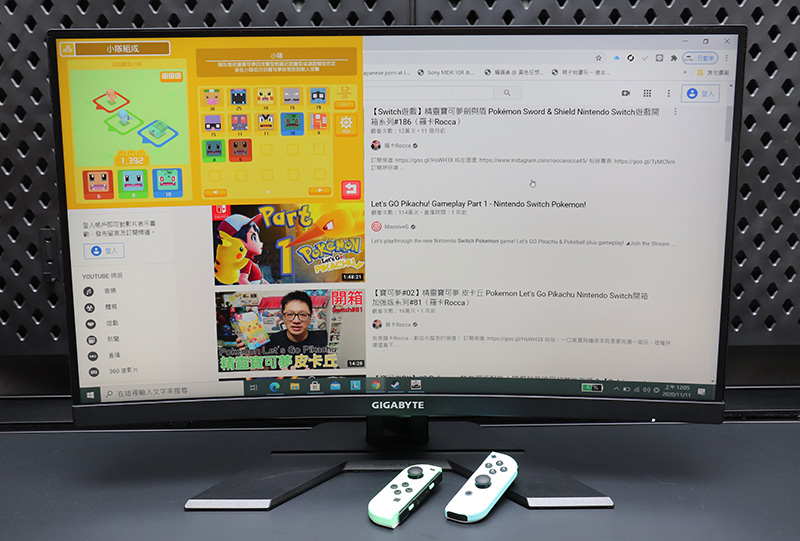
兩組影像訊號來源的畫面可以任意變換位置
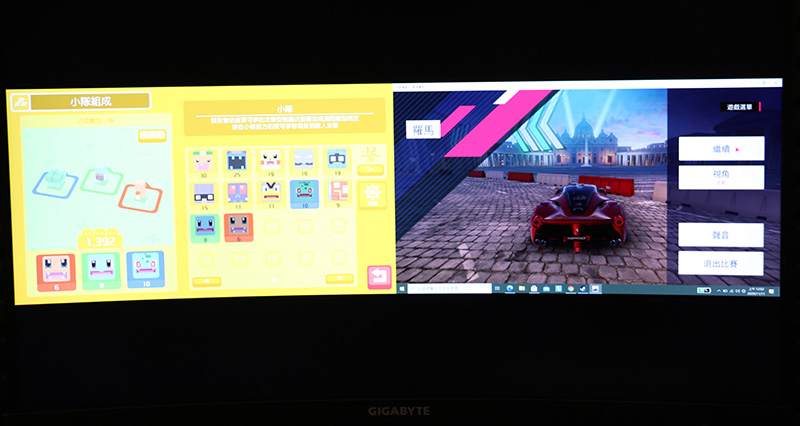
你也可以切成兩個同樣大小的視窗,甚至同時完兩個不同 source 的遊戲!
使用心得總結
有別於多數同類型產品的螢幕,技嘉這款 G27QC 電競螢幕不但可以同時滿足遊戲玩家和影音創作者的需求,而且還提供內建喇叭以及兩組視訊畫面同時顯示的便利功能,在極限的 27 吋螢幕之中讓功能最大化!當然若您的預算有許可且希望有更好的多視窗與大螢幕尺寸需求,可以參考技嘉的 G34WQC Gaming 顯示器,它有 34 吋 1500R VA 面板提供更貼近人類視角的曲率,大幅增加沉浸感,視覺感覺更強烈!開兩個 1080p 視窗多工處理很便利,外型設計與多數功能也同 G27QC ,當然您得有更寬廣的桌面空間才適合擺放它。
G27QC 提供可以讓大家放心做影音編輯的校色工具,長時間照片編些、寫稿、瀏覽網頁時,眼睛依然舒適,因為它有低藍光的功能!由於坐姿不會是固定的高度,這時我們就可以透過它便利的調整設計來達到我眼睛最舒適的角度,如果您和我一樣有個能夠擺放在螢幕上的燈具會更好,且不用擔心它是曲面螢幕就不能安裝擺放在螢幕上方喔~
G27QC 其QHD 優於Full HD 的解析度在進行影音編輯軟體工作時是大有幫助的,一樣 27 吋螢幕比較就是細膩很多,且不用擔心軟體支援解析度上的問題。我相信它絕對會成為大家工作和娛樂上的好幫手 : )
臉書留言